
 |
|
#1
| ||
| | ||
| السلام عليكم ،،،،، قبل الدخول في صلب الموضوع أود أن نعرف مفهوم ( البرمجة Programming ) أولا ، كالآتي : تعريف البرمجة : لغة البرمجة (Programming language) هي عبارة عن مجموعة من الأوامر، تكتب وفق مجموعة من القواعد تحدد بواسطة لغة البرمجة، ومن ثم تمر هذه الأوامر بعدة مراحل إلى ان تنفذ على جهاز الحاسوب. تقسم لغات البرمجة بناء على قربها من اللغات الإنسانية إلى لغة عالية المستوى (قريبة من اللغة التي يفهمها البشر) مثل سي وبيسك وجافا وماماثلها ، ولغة منخفضة المستوى (كلغة الأسيمبلي Assembly وهي قريبة من لغة الآلة). وتقسم أحياناً بناء على الأغراض المرغوبة من اللغة المستخدمة. هناك لغات صُممت لكي تعمل على أجهزة معينة، مثل أن تقوم شركة ما بإنتاج جهاز حاسوب أو معالج مركزي ( وحدة معالجة مركزية- سي بي يو CPU ) ، وتوفر له دليل استعمال يحتوي على الأوامر التي تنفذ عليه، وهناك لغات أخرى أكثر عمومية تعمل بشكل مستقل عن نوع الآلة ، أي أنها تعمل ضمن آلة افتراضية Virtual Machine، مثل لغة جافا . من الممكن تعريف البرمجة بأنها عملية كتابة تعليمات وأوامر لجهاز الحاسوب أو أي جهاز آخر، لتوجيهه وإعلامه بكيفية التعامل مع البيانات أو كيفية تنفيذ سلسلة من الأعمال المطلوبة. تتبع عملية البرمجة قواعد خاصة باللغة التي اختارها المبرمج. كل لغة لها خصائصها التي تميزها عن الأخرى وتجعلها مناسبة بدرجات متفاوتة لكل نوع من أنواع البرامج والمهمة المطلوبة من هذا البرنامج. كما أن للغات البرمجة أيضاً خصائص مشتركة وحدود مشتركة بحكم أن كل هذه اللغات صممت للتعامل مع الحاسوب. وتتطور لغات البرمجة (البرمجيات Software) بتطور مكونات الحاسوب (الهاردوير Hardware). فعندما ابتكر الحاسوب الإلكتروني في الأربعينيات والخمسينيات من القرن الماضي (بعد أجهزة الحساب الكهربائية في العشرينات)- وكان الكمبيوتر يعمل بأعداد كبيرة من الصمامات الإلكترونية - كانت لغة البرمجة معقدة هي الأخرى، وكانت عبارة عن سلسلة من الأعداد وتكتب على شكل اكواد برمجية طويلة هذي الاعداد هي الرقمين الصفر 0 والواحد 1 ، وكان ذلك صعبا على المبرمجين. ولكن بابتكار الترانزيستور صغر حجم الحاسوب كثيرا وزادت إمكانياته، واستطاع المختصون والمبرمجون في نفس الوقت أن يبتكروا لغات برمجة أسهل للاستخدام، وأصبحت لغات البرمجة مفهومة إلى حد بعيد للمختصين. ولا يزال التطوير والتسهيل قائماً. : : : 1- نبذة عن موضوعنا الأساسي الفيجوال بيسك Visual Basic  بشكل عام أصل كلمة بيسك مأخوذ من أول حروف كلمات العبارة : Beginner’s All Purpose Symbolic Instructions Code وتعني : ترميز التعليمات لأغراض المبتدئين كافة . والكلمة Basic تعني في نفس الوقت ( الأساس ، الأساسي ) ويتوافق هذا المفهوم تماما مع هذه اللغة البرمجية الأساسية . تم تطويرها وتصميمها سنة 1964 م ، على يد كل من : جون جورج وَ توماس كارتز ، وكانت تستند بشكل كبير على لغة الفورتران Fortran . أكثر ما تميزت به لغة البيسيك هو سهولتها ، ويدين معظم المبرمجين ببداياتهم إلى لغة البيسيك. اشتهرت البيسك بأنها لغة مُفسرَة وليست مترجمة ويعتقد الكثيرون أنها بدأت مفسرة ولم تتم كتابة مترجمات لها إلا حديثاً وذلك خطأ شائع لأن لغة بيسيك بدأت أساسا كلغة مترجمة. و قد تطورت لغة بيسيك كثيراً منذ بدايتها إلى اليوم وبعد أن كانت لغة للمبتدئين وكتابة البرامج القصيرة أصبحت لغة احترافية يمكن استخدامها لكتابة برامج تجارية أو علمية أو إحصائية معقدة وعالية المستوى. و يعود السبب الأساسي لانتشار بيسيك الكبير إلى اعتمادها كلغة الحواسيب المنزلية التي ازدهرت في الثمانينات. أما سبب تطورها واعتمادها كلغة احترافية فيعود بالأساس إلى شركة مايكروسوفت ومترجمها الكويك بيسيك QuickBASIC الذي أدخل البيسيك في مرحلة جديدة. وتطورت البيسيك بعد ذلك وكانت حجر الزاوية والأساس البرمجي لمترجم Visual Basic الحديث الذي يعد الآن من أكثر الطرق شعبية لكتابة برامج ويندوز. أنتجت شركة مايكروسوفت Microsoft أول إصدار من لغة البيسك عام 1975م، وسمي Basic والاسم يعتبر اختصاراً لكلمة لغة البرمجة العامة التسلسلية للمبتدئين (Beginner’s All-Purpose Symbolic Instruction Code)، وتوالت الإصدارات فظهر الإصدارات GW-BASIC, QuickBasic and QBasic، وكلهم يعملون في بيئة DOS ، ومع انتشار بيئة ويندوز ظهرت فيجوال بيسك التي احتوت على كثير من أوامر QBASIC وأضيفت العديد من الوظائف التي جعلت من البرمجة بفيجوال بيسك يسيرة وسهلة. في عام 2000 قامت مايكروسوفت بإنتاج النسخة المطورة VISUAL BASIC.NET والتي تعتمد على البرمجة الشيئية . تمتاز لغة البيسك بأنها سهلة الإستخدام وسهلة التعلم . كما أن معظم نسخ لغة البيسك تخاطبية تسمح للمستخدم باحوار مع الحاسوب بشكل مباشر . ويستعمل الفيجوال البيسك في المجالات العلمية والتجارية ومجالات أخرى. إذن : الفيجوال بيسيك Visual Basic هي لغة برمجة من اهم لغات الحاسب وكان اسمها أولا بيسك ، ثم تطورت لتصبح فيجوال بيسك . وهي لغة مرئية سهلة التعلم و بسيطة كل البسط وقوية ومشهورة أيضا ولا تحتاج إلا إلى بعض التفكير المنطقي وإلى برنامج فيجوال بيسك. وهي بيئة تطوير ولغة برمجة من مايكروسوفت تستند إلى لغة البيسك الشهيرة. وهي تصنف ضمن لغات البرمجة بالكائنات Opjects . منذ أن بدأت مايكروسوفت في اصدار الفيجوال بيسك وهي تلاقي نجاحا باهرا وشعبية لا بأس بها بين المبرمجين نظرا لسهولتها الشديدة في مقابل التعقيد الشديد الذي يواجهه أي مبرمج يسعى لبرمجة ويندوز باستخدام السي أو السي++. عموما تناسب الفيجوال بيسك تطبيقات قواعد بيانات والتطبيقات المخصصة للشركات الصغيرة وبرامج الحسابات وهي مريحة وسهلة وتؤدي الغرض بالإضافة إلى أنها تسمح للمبرمج بالتركيز على حل المشكلة فغالباً ما لا يواجه صعوبات فنية أثناء كتابة برنامج بالفيجوال بيسك. 2 - مميزات الفيجوال بيسك : - لغة سهلة وسريعة لإنشاء تطبيقات ويندوز. - تدعم البرمجة الشيئية إلا أن ذلك ليس بشكل كامل. - تجربة برامج الفيجوال بيسك سهلة وسريعة لاعتمادها على مكتبة الربط خلال وقت التشغيل. - سهلة التعلم والفهم. - سهولة اكتشاف الأخطاء فيها. - اعتماده على HMI أي إختصار كلمة ( واجهة أو وصلة آلة بشرية ) Human Machine Interface وذلك مما جعله سهل الاستعمال والفهم. - عند كتابة اوامر صحيحة يقوم بإعطائك أمثلة ليؤكد لك على صحة كتابة الكود. وتُعرف الفيجوال بيسك Visual Basic إختصاراً بـ ( VB ) ، ولها عدة إصدارات كذلك : 3 - إصدارات الفيجوال بيسك : فيجوال بيسك 1 الإصدار الأول من Visual Basic كان محدود للغاية. ولم يكن موجه لتطوير التطبيقات الحقيقة لبيئة Windows. مع انه كان سهل الاستخدام ذو واجهة رسومية ولغة برمجة مرئية إلا انه كان يعتبر كلعبة مسلية للمبرمجين. فيجوال بيسك 2 الإصدار الثاني من Visual Basic لم يظهر أي جديد باستثناء إضافة القليل من الخصائص ودعم أفضل لبيئة التطوير المتكاملة IDE. لكن في تلك الفترة، ظهر مولود جديد وهو النظام Access 1.0 لقواعد البيانات العلائقية وكان كل تركيز شركة Microsoft هو الدمج بينهما. فيجوال بيسك 3 يعتبر الإصدار الثالث هو بداية طريق النجومية أو الشهرة لـ Visual Basic! حيث قدم دعم لقواعد البيانات وأصبح ذو نهاية مفتوحة بفضل الإضافات التي كنت تستطيع دمجها مثل VBX والتي تطورت فيما بعد إلى OCX. ظهرت الكثير من التحسينات في بيئة التطوير المتكاملة IDE وهاجر مئات إن لم يكن آلاف المبرمجين إلى Visual Basic. وبدأت تلك اللغة كمنافس ضعيف لتطوير البرامج الحقيقية أو التجارية لأنه كان ما زال ينقصها المزيد. فيجوال بيسك 4 كان الهدف الأساسي من الإصدار الرابع هو مرحلة انتقالية إلى Windows 95 أو إن صح التعبير، القابلية لتطوير تطبيقات من نوع 32 bit. وكان أول إصدار من إصدارات Visual Basic تولد شيفرة للعمل تحت معالجات من نوع 32Bit. ليس هذا فقط! بل أضاف الإصدار الرابع إمكانية لإنشاء مكتبات من نوع ActiveX DLL والتي زادت في شهرة Visual Basic حتى أصبحت اللغة معترفة كلغة برمجة لإنشاء تطبيقات حقيقية حيث أضاف الميزة التي انتظرها المبرمجون وهي البرمجة الكائنية التوجه OOP لكنها كانت محدودة بسبب استطاعتك بإنشاء الفئات Class فقط دون أي إمكانية إضافية كتعدد الواجهات Polymorphism أو الوراثة Inheritance. فيجوال بيسك 5 الإصدار الخامس كان بمثابة الإعلان الرسمي في أن لغة Visual Basic هي لغة برمجة لتطوير التطبيقات الحقيقية والتجارية. حيث أضاف العديد من أنواع المشاريع كـ ActiveX Controls و ActiveX Documents وغيرها.. وإضافة مزايا عديدة للتحكم بشيفرة ملف الـ EXE الذي يخيرك من تحويل الشيفرة المصدرية إلى P-Code أو Native-Code. بالإضافة إلى التحسن الحقيقي لبيئة التطوير المتكاملة IDE والدعم الإضافي لقواعد البيانات. فيجوال بيسك 6: ( وهو الذي سنحاول تعلمه تدريجيا في هذا القسم : علم البرمجيات ، عن طريق المواضيع والدورات التعليمية )  الإصدار السادس لا يختلف عن الإصدار الخامس كثيرا لكن هناك العديد من التحسينات وعلاج للأخطاء التي كانت موجودة في الإصدار الخامس. من أهم الإضافات في الإصدار السادس هي الزيادة في أدوات قواعد البيانات والمبنية على ADO. كذلك تحسن واضح في أدوات التحكم. وهناك العديد من التطوير في لغة البرمجة كدعم أنواع البيانات المعرفة من قبل المستخدم UDT والزيادة في الدوال Functions. وإضافة المزيد من الويزارد Wizards ودعم لتطبيقات الإنترنت Internet. والكثير والكثير من التحسينات. === يُتبع باقي الموضوع === أي ملاحظات أو إستفسارات عن هذا الموضوع فأنا حاضر.. |
|
#2
| ||
| | ||
| خطوات تركيب البرنامج vb6 معلومة : الفيجوال بيسك يأتي في نسخ واسطوانات مختلفة ومنها : الفيجوال ستوديو Visual Studio 6.0 وهذه الإصدارة تتضمن عدة برامج بداخلها الفيجوال بيسك 6 والفيجوال سي ++ 6 والفيجوال جي ++ 6 بالإضافة الى الفوكس برو وغيرها من البرامج الخاصة بالبرمجة. مثال على ذلك اسطوانة الأوفيس فهي تحمل أكثر من برنامج مثل الوورد والأكسس والإكسل والباوربوينت ,,الخ,, هنالك اصدارتين مختلفتين من الفيجوال بيسك 6 وهي : Visual Basic 6.0 Enterprise Edition الإصدارة الخاصة بالمؤسسات. Visual Basic 6.0 Professional Edition الإصدارة الخاصة بالمحترفين. لذلك اخواني تأكدوا بأن النسخة التي سأشرحها ستكون Visual Basic 6.0 Enterprise Edition ويجب عليكم توفيرها علماً أنه لا توجد فروق شاسعه بين تلك الإصدارتين .. التالي هو شرح بالصور بخطوات تنصيب/تركيب برنامج الفيجوال بيسك6 ( الصور منقولة ) : ملاحظة : قد نجد أن بعض الخطوات المذكورة هنا غير موجودة أثناء التركيب ، وذلك بالطبع حسب نسخة الإصدار : بعد فتح مجلد البرنامج سنجد هذه الأيقونة ، سنضغط عليها طبعا :  .........................................  .........................................  .........................................  ......................................... ................................  ...............  .......................... بعد إعادة التشغيل . ..........................  .............................  .................................... إنتظر حتى يتم التثبيت . ....................................  .................................  .....................................  ................................. إنتظر قليلاً حتى تنتهي المعالجة . .................................  ................................ لتغيير الإعدادات ولإستكمال التثبيت . ................................  ............................... إختر كما في الصورة التالية حتى يتم تثبيت جميع أدوات البرنامج . ...............................  ............................  .................................... إضغط موافق للمواصلة .   .................................. بعد إعادة التشغيل . ..................................  انتهى ... طيب الآن لنستطيع تشغيل البرنامج والعمل عليه دون مشاكل نقوم بنفس الخطوات لأيقونة البرامج اللي نزلت في المسار C:\Program Files\Microsoft Visual Studio\VB98 والايقونة هي ذات الاسم الحركي  VB6.EXE VB6.EXE=========================================== بعد تشغيل البرنامج ستظهر لنا هذه الواجهات ( المنصات ) : 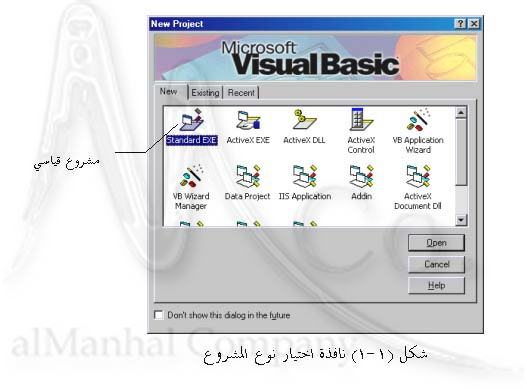 نلاحظ في هذا الشكل وجود ثلاث بوابات (صفحات) هي: 1. صفحة New : وتستخدم للبدء بمشروع جديد وهي تحوي -كما نرى- العديد من الأيقونات، كل أيقونة خاصة بنوع من المشاريع، ومن هذه المشاريع: · المشاريع القياسية (البرامج)، وهي الأكثر استخداماً. · مشاريع تصميم الأدوات الإضافية ActiveX. · مشاريع تصميم المكتبات DLL. · مشاريع قواعد المعطيات. · مشاريع أخرى. 2. صفحة Existing: وتستخدم لفتح مشروع سابق. 3. صفحة Recent: وتستخدم لعرض قائمة المشاريع التي تم العمل بها مؤخراً. الآن اختر البوابة New ثم اختر منها الأيقونة Standard EXE أي مشروع قياسي. عند البدء بمشروع قياسي تظهر بيئة التطوير كما في الشكل (1-2) التالي: 1- نافذة VB الرئيسية: وهي النافذة التي تحوي: 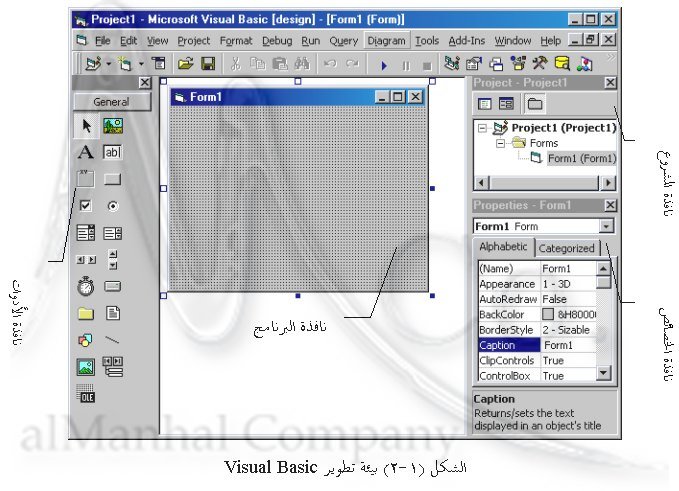 1- شريط القوائم: ويحوي عدداً من القوائم (File, Edit, Project) التي تضم عدة أوامر مثل فتح مشروع ، حفظ مشروع، إضافة نافذة ..الخ. 2- أشرطة الأدوات: غالباً ما يظهر شريط أدوات واحد هو شريط الأداوات القياسي كما يوضح الشكل(1-3) ويحوي عدداً من الأزرار مثل زر الفتح والحفظ والتشغيل وإيقاف التشغيل. 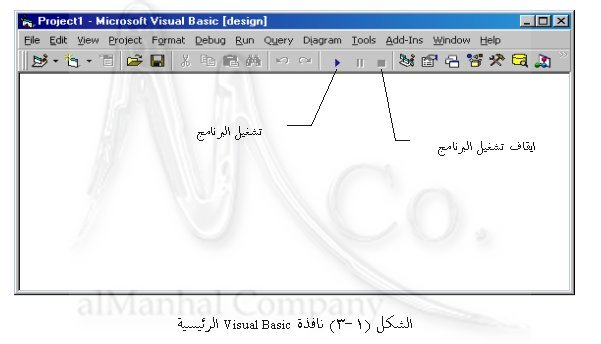 2- نافذة أدوات Visual Basic: وتحوي جميع الأدوات اللازمة لبناء التطبيقات، وتظهر غالباً على يسار الشاشة، وفي حال عدم ظهورها يمكنك إظهارها باختيار الأمر Tool Box من القائمة View، أو بالضغط على الزر المناسب في شريط الأدوات. 3- نافذة البرنامج : وهي النافذة التي ستشكل البرنامج وعليها ستتوضع كافة أدوات Visual Basic وهي كما نرى في الشكل (1-2) كأي نافذة من نوافذ Windows فهي تملك شريط عنوان، وزر تكبير وتصغير وإغلاق وأيقونة تحكم. 4- نافذة المشروع : ربما أن كلمة مشروع هي كلمة جديدة بالنسبة لك فقد كنت فيما سبق تستخدم كلمة برنامج والمعنى واحد. والمشروع في Visual Basic ليس ملف واحد، ولكنه عبارة عن عدة ملفات مرتبطة فيما بينها، فالمشروع يتألف من عدد من النوافذ Forms وملفات البرمجة Modules. ولتسهيل عملية الانتقال بين النوافذ وملفات البرمجة وجدت نافذة المشروع حيث يتم فيها عرض جميع النوافذ وملفات البرمجة المستخدمة في المشروع. والشكل (1-4) يوضح نافذتين الأولى لمشروع يحوي نافذة واحدة والأخرى لمشروع يحوي ثلاث نوافذ وملف برمجة. 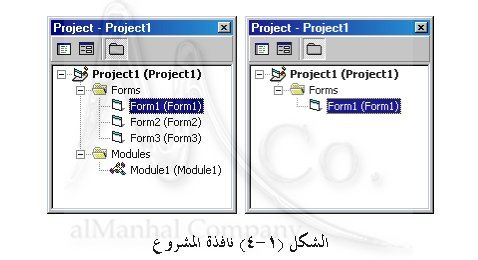 لاتهتم الآن بكيفية إضافة نافذة جديدة لأننا سنفصل ذلك فيما بعد، ولكن إذا احببت أن تضيف نافذة جديدة فما عليك إلا أن تختار الأمر Project-Add Form. لرؤية أي نافذة نضغط على اسمها – من نافذة المشروع- ضغطاً مزدوجاً، أو نحددها ونضغط الزر View Object الموجود في نافذة المشروع. في عدم ظهورنافذة المشروع اختر الأمر Project Explorer من القائمة View أو اضغط على الزر المناسب من شريط الأدوات. لحفظ المشروع يجب عليك حفظ النافذة في ملف، والمشروع ككل في ملف، أي أن المشروع يتكون من ملفين هما (ملف النافذة وملف المشروع). لذلك وعند محاولة حفظ المشروع باختيار الأمر Save Project As من القائمة File سترى أنك ستتطالب باسم ملف النافذة ومن ثم اسم ملف المشروع. 5- نافذة الخصائص: وتستخدم لتغيير خصائص الأدوات كما سنرى، يمكنك إظهار هذه النافذة باختيار الأمر Properties Window من القائمة View. تأكد أنك في البداية ستجد صعوبة في التعامل مع هذا العدد الكبير من النوافذ، وكثيراً ماستقف حائراً ولا تدري ما يجب عليك فعله، ولكن لا تقلق لأنك ومع الوقت ستعتاد على هذه النوافذ وكيفية التعامل معها. === يُتبع باقي الموضوع === أي ملاحظات أو إستفسارات عن هذا الموضوع فأنا حاضر.. التعديل الأخير تم بواسطة AK-Eagle ; 01-30-2017 الساعة 12:26 PM |
|
#3
| ||
| | ||
| تكملة .... مفهوم البرمجة المسيرة بالأحداث: قبل أن تبدأ بكتابة أي برنامج في Visual Basic عليك أن تفهم معنى البرمجة المسيرة بالأحداث، تسمى برمجة ويندوز بالبرمجة المسيرة بالأحداث ( Event Driven Programming ) والحدث هو ما يقوم به المستخدم من أفعال على البرنامج، مثل الضغط على زر أو اختيار أمر من قائمة أو تحريك الماوس أو ضغط مفتاح ما من لوحة المفاتيح الخ. عند وقوع أي حدث يقوم Windows بتسليم الحدث إلى البرنامج المنفذ في هذه اللحظة ويعطيه رسالة عن طبيعة الحدث الذي وقع في حدود نافذته. يقوم البرنامج بتحليل الرسالة ثم يتخذ الإجراء الذي يراه مناسباً لهذا الحدث وبعد أن ينتهي من ذلك تعود السيطرة لنظام التشغيل. ليس بالضرورة أن يستجيب البرنامج لكل الأحداث فمثلاً تحريك الماوس فوق نافذة البرنامج يعتبر حدث ولكن ليس بالضرورة الإستجابة لهذا الحدث إلا في برامج الرسم. عند تصميم برنامجك عليك أن تتفهم طريقة البرمجة المسيرة بالأحداث وأن تقوم بتصميم البرنامج على أساس أن تعرض على المستخدم الخيارات المختلفة وتترك له حرية التصرف والانتقال من نافذة إلى أخرى ثم العودة وهذا لن يأتي إلا بأن تصمم برنامجك بحيث يستجيب للأحداث المختلفة التي يقوم بها المستخدم وليس على أنه سلسلة متصلة من التعليمات تنفذ من البداية إلى النهاية. إن البرمجة المسيرة بالأحداث تؤدي إلى تجزئة البرنامج إلى عدة أجزاء كل منها يستجيب إلى حدث معين فتقوم بكتابة شيفرة كل جزء بشكل مستقل، وVisual Basic تسهل لنا هذه المهمة فهي تقوم تلقائياً بتقسيم البرنامج إلى عدة أجزاء كل جزء يدعى إجراء وكل إجراء مختص بحدث معين على أداة معينة. ما هي الأدوات ؟ تعتمد البرمجة في Visual Basic كثيراً على ما يسمى بالأدوات، والأدوات Tools عبارة عن أجزاء برامج جاهزة للاستخدام، مثل أزرار الأوامر وخانات النص والقوائم وغيرها. توفر الأدوات علينا وقتاً وجهداً كبيرين، بل في بعض الأحيان تقوم هذه الأدوات بمعظم العمل بمجرد وضعها على النافذة بدون الحاجة إلى كتابة أي تعليمات. تحوي Visual Basic 6.0 على عشرين أداة جاهزة للاستخدام، وجميع هذه الأدوات موجودة في نافذة الأدوات، ولكل أداة اسم محدد يميزها عن باقي الأدوات، ولمعرفة هذا الاسم ماعليك إلا وضع مؤشر الماوس فوق الأداة لفترة زمنية قصيرة. ملاحظة: إن المؤشر الموجود في أعلى يسار نافذة الأدوات ليس أداةً. 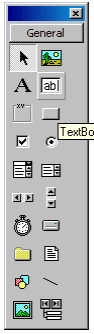 إضافة الأدوات إلى النافذة : إذا أردت أن تستخدم أي أداة اضغط فوق هذه الأداة من نافذة الأدوات ToolBox ثم ارسمها على نافذة البرنامج وكأنك ترسم مستطيلاً، وهناك طريقة أخرى لإضافة الأداة وهي الضغط المزدوج فوقها من نافذة الأدوات وعندها ستتوضع هذه الأداة في مركز نافذة البرنامج وبحجم معين. إن لكل أداة من هذه الأدوات وظيفة معينة تختلف عن وظيفة الأدوات الأخرى، وفي هذا الجدول نبين أسماء الأدوات ووظائفها. جدول بأسماء الأدوات ووظائفها: 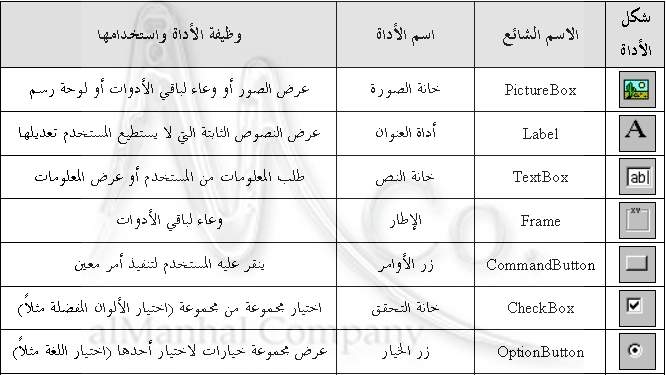 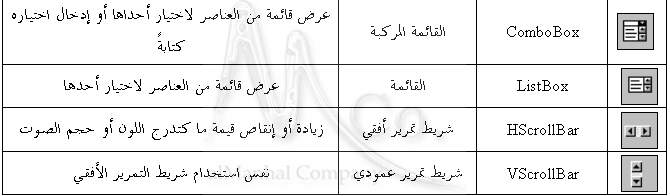 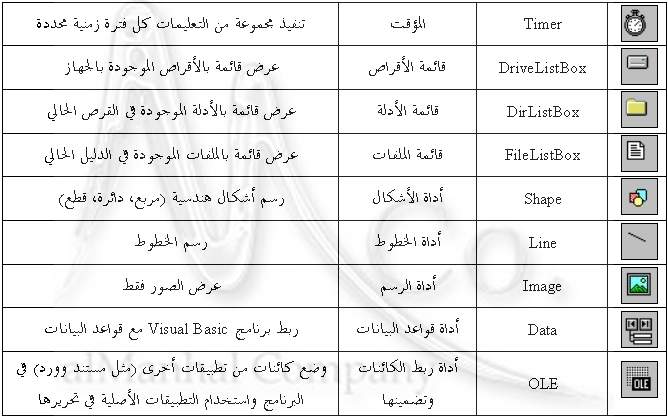 مراحل كتابة الرنامج: 1- تحليل البرنامج على الورق. ( إختياري ولكن مهم ) 2- تصميم واجهة البرنامج وضبط خصائص الأدوات. 3- كتابة الشفرة المناسبة لكل أداة. بعد تحليل البرنامج على الورق يجب تحديد الأدوات اللازمة للبرنامج وتحديد عدد كل منها ( 5 أزرار، 3 خانات نص…) وبعد ذلك يجب إضافة هذه الأدوات إلى النافذة ووضعها في مكانها المناسب (ربما تحتاج في برنامجك إلى أكثر من نافذة وهذا ما سوف نشرحه لاحقاً ولكن الآن سنتعامل مع نافذة واحدة فقط)، وبعد ذلك يتم ضبط خصائص هذه الأداوت بما يناسب البرنامج.. تعريف الخصائص: الخصائص هي مجموعة من المواصفات التي تغيير من سلوك ومظهر الأدوات، لكل أداة في Visual Basic - بما في ذلك نافذة البرنامج Form - مجموعة محددة من الخصائص Properties مثل: لون الأداة، عنوان الأداة، حجم الأداة، موقع الأداة الخ. عندما تقوم بإضافة أداة ما إلى نافذة البرنامج فإن Visual Basic تقوم بضبط خصائص هذه الأداة على قيم افتراضية، وبعد ذلك تستطيع تعديل هذه الخصائص كيفما تريد. تغيير (ضبط) الخصائص: تتم عملية ضبط خصائص الأدوات أثناء تصميم البرنامج فقط باستخدام نافذة الخصائص Properties Window ، وهناك ثلاث خطوات تمر بها عملية تغيير الخصائص وهي : 1- اختيار الأداة التي نريد ضبط خصائصها من نافذة البرنامج. 2- اختيار الخاصية التي نريد تغييرها من نافذة الخصائص. 3- إدخال القيمة الجديدة. ولإظهار نافذة الخصائص لأداة ما ، نقوم أولاً بتحديد الأداة ثم نضغط F4 فتظهر كما الشكل (2-1). خانة اسم الأداة : وهي تعرض اسم الأداة النشطة ونوعها، فإذا أردت أن تعدل خصائص أداة أخرى غير تلك المعروضة في هذه الخانة، فما عليك سوى أن تنقر فوق هذه الأداة من نافذة البرنامج فتتحدث محتويات نافذة الخصائص لتعرض خصائص الأداة الجديدة المختارة. أو تختار هذه الأداةمن خانة اسم الأداة فتصبح هي النشطة وتُعرض خصائصها.  تغيير قيمة خاصة ما: لتغير قيمة خاصية ما نضغط فوق اسم الخاصية مما يؤدي إلى تظليلها هي وقيمتها ، وبعد ذلك نغير قيمة هذه الخاصية من عمود القيم، وعند تغيير قيمة خاصية ما يجب التمييز بين الأنواع التالية من الخصائص وهي : 1. الخاصية النصية : وهي الخاصية التي قيمتها عبارة عن سلسة محارف كخاصية الـ Caption, Name. 2. الخاصية الرقمية : وهي الخاصية التي قيمتها عبارة عن رقم مثل خصائص الأبعاد Width، Height. 3. الخاصية المنطقية : وهي الخاصية التي قيمتها إما : True (والتي تدل على أن الخاصية فعالة) أو : False (والتي تدل على أن الخاصية غير فعالة). ومن الخصائص المنطقية خاصية Visible التي تتحكم بإظهار الأداة عندما تكون قيمتها True وإخفاء الأداة عندما تكون قيمتها False. 4. الخاصية اللونية : وهي خاصية قيمتها عبارة عن لون محدد بإحدى توابع الألوان Qbcolor أو RGB أو عدد ست عشري، ومن أهم الخصائص اللونية خاصية BackColor. 5. الخاصية التي قيمتها عبارة عن ملف: مثل خاصية Picture و Icon و … 6. الخاصية واحد من مجموعة: وفيها علينا منح الخاصية إحدى قيم القائمة التي تنسدل أمامنا ولا يمكننا إعطاء قيمة من خارجها. وكمثال على هذه الأنواع من الخصائص، خاصية BorderStyle التابعة للنافذة والتي تأخذ قيمة من ست قيم فقط موجودة في القائمة التي تنسدل عند الضغط على السهم الصغير بجوارها. 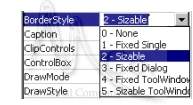 تغيير الخصائص لأكثر من أداة: إذا أردت ضبط الخصائص لأكثر من أداة في آن واحد، قم بتحديد هذه الأدوات معاً، ثم اضغط المفتاح F4 لإظهار نافذة الخصائص التي ستعرض الخصائص المشتركة فقط بين الأدوات المحددة ، غير الخاصية التي تريد وستلاحظ أن هذا التغيير سيؤثر على جميع الأدوات المحددة (جرب ذلك على الخاصية Caption لثلاثة أزرار مثلاً). هناك بعض الخصائص التي لا يظهر تأثيرها عند التصميم ولكن يظهر فقط عند التنفيذ مثل الخاصية Mouse icon التي تتحكم بشكل المشيرة عند مرورها فوق الأداة . لتنفيذ البرنامج نضغط على المفتاح F5، ولإيقاف تنفيذ البرنامج نضغط على زر الأغلاق الخاص بنافذة البرنامج الخصائص الشائعة: هناك مجموعة من الخصائص الشائعة الاستخدام والمتوفرة لمعظم الأدوات، سنقوم الآن بشرح أهم هذه الخصائص وسنؤجل الحديث عن باقي الخصائص لوقت آخر. 1- الخاصية Name: تعتبر هذه الخاصية من أهم الخصائص على الإطلاق، وهي متوفرة لجميع الأدوات دون استثناء، وهذه الخاصية تحدد الاسم البرمجي للأداة، وهو الاسم الذي يستخدم عند كتابة شفرة تخص هذه الأداة مثل : Form1.Caption=”Test” حيث Form1 تمثل اسم النافذة.  عندما تضع أداة جديدة أو تضيف نافذة جديدة يتم وضع الخاصية Name افتراضياً لهذه الأداة وذلك بذكر اسم الأداة يليها رقم مثل Form1 و Form2 و Label1 و Label2 ..الخ. والآن إذا كنت ترغب في تغيير هذا الاسم الافتراضي فعليك تذكر ما يلي: 1- يجب أن يبدأ الاسم بحرف ولا يجوز أن يبدأ برقم، ويجوز أن يتخلله أرقام. 2- يفضل أن يكون الاسم باللغة الإنكليزية، وذلك لتجنب المشاكل التي يمكن أن تحدث عند استخدام الأسماء العربية. 3- يجب أن لا يتجاوز الاسم 40 حرفاً. 4- لا يجوز استخدام بعض المحارف مثل النقطة و الفراغ و الفاصلة و … 5- لا يجوز استخدام الكلمات المحجوزة مثل : FOR و WHILE و FUNCTION و … 6- يفضل استخدام الأسماء التي تدل على وظيفة الأداة، وتجنب الأسماء العشوائية. مثلاً: يمكنك تسيمة النافذة “F” بدلاً من “Form1” و لكن عندها ستصبح الشفرة على الشكل: F.Caption=”Test” الخاصية Name متوفرة أثناء التصميم فقط، أي من المستحيل تغيير الخاصية Name ضمن الشيفرة وهناك العديد من الخصائص الأخرى تشترك معها بهذه الصفة. 2- الخاصية BackColor (لون الأرضية): تحدد هذه الخاصية لون أرضية الأداة، وعند محاولة تغيير هذه الخاصية يظهر مربع صغير يحوي سهم ، عند الضغط على هذا المربع يظهر لوح الألوان الذي يمكننا من اختيار اللون الذي نريد . ونلاحظ في مربع الألوان وجود بوابتين الأولى Palette ومنها نختار ألوان ثابتة ، والثانية System ومنها نختار ألوان يستخدمها النظام Windows . 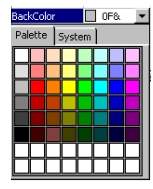 3- الخاصية Caption (العنوان): وهي تحدد النص الذي سيظهر على الأداة كعنوان لها، ويجب أن لا يتجاوز النص 255 حرفاً بما في ذلك الفراغات. 4- الخاصية Enabled (التمكين): تحدد هذه الخاصية فيما إذا كانت الأداة ستتأثر بالأحداث (النقر أو حركة الماوس) أم لا، حيث تأخذ القيمتين True تتأثر أو False لا تتأثر. لن يظهر تأثير هذه الخاصية إلا بعد تنفيذ البرنامج. 5- الخاصية Font (الخط): تستخدم من أجل تحديد شكل ونوع وحجم الخط الذي سيظهر به عنوان الأداة. 6- الخاصية ForeColor (لون الخط): وهي تحدد لون الخط الذي سيكتب به عنوان الأداة. 7- الخاصية Height: تحدد ارتفاع الأداة مقدراً بـ Twip. Twip=1/15 Picxel 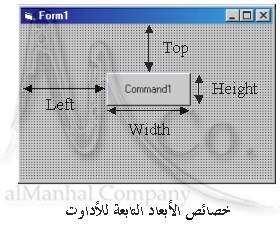 8- الخاصية Width: تحدد عرض الأداة. 9- الخاصية Left: تحدد مقدار بعد الطرف الأيسر للأداة عن الطرف الأيسر للنافذة. 10- الخاصية Top: تحدد مقدار بعد الطرف العلوي للأداة عن الطرف العلوي للنافذة. 11- خاصية Picture: وتستخدم لتحميل صورة ووضعها كخلفية للأداة، ومن الجدير بالذكر أن Visual Basic تستطيع التعامل مع عدد كبير من أنواع الصور أشهرها صور :*.BMP و *.WMF و *.DIB و .ICO * و *.JPG. لإزالة الصورة من على النافذة نقوم بتحديد قيمة الخاصية Picture ثم نضغط على المفتاح Delete. 12- خاصية Visible :وتستخدم لإظهار أو إخفاء الأداة أثناء التنفيذ. ففي بعض الأحيان نضطر لإخفاء الأداة لسبب معين. لن يظهر تأثير هذه الخاصية إلا بعد تنفيذ البرنامج. من المهم الآن أن تقوم بإضافة الأدوات وتجريب الخصائص السابقة، وتصميم واجهات مختلفة تتخيلها. === يُتبع باقي الموضوع === أي ملاحظات أو إستفسارات عن هذا الموضوع فأنا حاضر.. |
|
#4
| ||
| | ||
| ........... تابع قبل أن تتعرف على الأحداث الشائعة لابد من أن تعلم أن الشيفرة الأكثر استخداماً في Visual Basic هي الشيفرة التي تُستخدم لتغيير خصائص الأدوات بعد التنفيذ، وهذه الشيفرة تملك الشكل العام التالي:  حيث : اسم النافذة: هو اسم النافذة الموجودة عليها الأداة التي نريد تغيير خصائصها، ونحصل عليه من خاصية Name التابعة للنافذة. اسم الأداة: وهو اسم الأداة التي نريد تغيير خصائصها، ونحصل عليه من نافذة الخصائص التابعة للأداة ومن الخاصية Name بالتحديد. اسم الخاصية: وهو اسم الخاصية التي نريد تغيير قيمتها، ونحصل عليه –في حال لم نكن نحفظه- من نافذة الخصائص التابعة لهذه الأداة. القيمة الجديدة: وهي القيمة الجديدة التي نريد منحها للخاصية، وهنا يجب التنبيه على أن القيمة الجديدة يجب أن تتوافق مع نوع معطيات الخاصية: - في الخصائص الرقمية: يجب أن تكون القيمة الجديدة عبارة عن رقم. - في الخصائص النصية: يجب أن تكون القيمة الجديدة عبارة عن نص محصور بين إشارتي تنصيص " ". - في الخصائص المنطقية: يجب أن تكون القيمة الجديدة أما true أو False. - في الخصائص اللونية يجب استخدام أحد توابع الألوان مثل Qbcolor(number) أو التابع RGB . مثال : 1- ابدأ بمشروع جديد ( من القائمة File اختر الأمر New Project ثم اختر مشروع قياسي). 2- ضع زر أوامر على النافذة، وغير خاصية Caption له إلى "تغيير الخصائص". 3- اضغط فوق الزر ضغطتين سريعتين، فتظهر نافذة الشفرة، اكتب فيها مايلي: 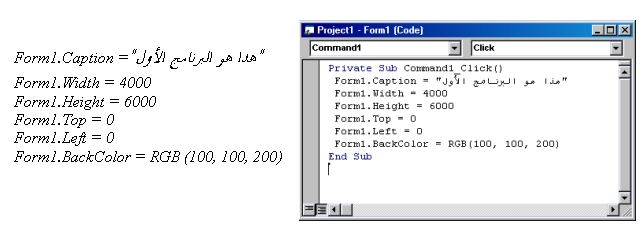 4- نفذ البرنامج بالضغط على المفتاح F5 أو اختيار الأمر Start من القائمة Run، ومن ثم اضغط على الزر "تغيير الخصائص"، ولاحظ ما سيحدث. ملاحظة الدالة اللونية RGB(Red,Green,Blue) تأخذ ثلاثة بارامترات: Red: يأخذ القيم من 0 حتى 255 يحدد مقدار اللون الأحمر في المزيج اللوني. Green: يأخذ القيم من 0 حتى 255 يحدد مقدار اللون الأخضر في المزيج اللوني. Blue: يأخذ القيم من 0 حتى 255 يحدد مقدار اللون الأزرق في المزيج اللوني. وتعود بقيمة لونية تمثل المزيج المكون من الألوان الثلاثة السابقة، أي تعطي 16000000 لون. هناك دالة أخرى خاصة باللون وهي QbColor(Number) : وهي نفس الدالة المستخدمة في QBasic فالبارامتر Number يأخذ قيمه من 0 إلى 15، أي تستخدم لإعطاء خمسة عشر لوناً فقط. تعتمد فكرة البرمجة في Visual Basic على الأحداث، وكما ذكرنا، الحدث هو فعل يقوم به المستخدم على البرنامج مثل ضغط زر أو تحريك الماوس. ويجب عليك كمبرمج Visual Basic أن ترد على أحداث المستخدم هذه، لذلك ستجد أن شفرة Visual Basic مقسمة إلى إجرائيات (أحداث). تملك Visual Basic نافذة خاصة لتحرير الشيفرة وكتابة التعليمات وهذه النافذة تعتبر بمثابة محرر نصوص بسيط، فهي توفر عمليات النسخ والقص واللصق، وتساعد في تحرير الشيفرة وإكمالها من خلال عرض قوائم الخيارات وما شابه. وأهم ما تقوم به هذه النافذة هي تقسيم الشيفرة إلى أجزاء (برامج جزئية) ويتم ذلك اعتماداً على الأحداث، فمقابل كل حدث يوجد برنامج جزئي(إجراء) يُستدعى تلقائياً عند وقوع الحدث. وللوصول إلى أحد أحداث أداة ما، نقوم بالنقر المزدوج فوق هذه الأداة فتظهر نافذة الشيفرة الخاصة بهذه الأداة وبحدثها الأكثر استخداماً، ويمكن التنقل بين الأدوات والأحداث الخاصة بها باستخدام القوائم الموجود في أعلى نافذة الشيفرة . فمثلاً: لو أضفت زر أوامر ثم ضغطت فوقه ضغطتين مزدوجتين ستظهر لك نافذة الشفرة كما في الشكل (2-2): اسم الأداة_اسم الحدث فما تلاحظ اسم الإجرائية السابقة هو: Command1_Click تحوي القائمة الموجودة في أعلى يسار نافذة الشفرة على اسماء جميع الأداوات الموجودة على النافذة، بالإضافة إلى اسم النافذة Form وقسم التصريح General)). تحوي القائمة الموجودة في أعلى يمين نافذة الشفرة على أسماء الأحداث التابعة للأداة المختارة من القائمة اليسرى. عند اختيار الأداة والحدث تتولد الإجرائية المناسبة كما يلي: 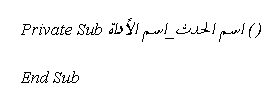 بعد ظهور سطري البداية والنهاية الخاصين بالإجرائية يمكنك كتابة الشفرة التي تريد، ولكن تذكر أنه يجب أن تبقى الشفرة ضمن السطرين السابقين، وأن هذه الشفرة ستنفذ عند وقوع الحدث. يوجد مجموعة من الأحداث الشائعة التي تستخدم بكثرة وهي: الحدث Click: يقع هذا الحدث عند الضغط على الأداة بزر الماوس الأيسر، يعتبر الحدث Click من أكثر الأحداث استخداماً فهو متوفر لمعظم الأداوت وأهمها زر الأوامر CommandButton. مثال: 1- ابدأ بمشروع جديد. 2- ضع زر أوامر Command1 على النافذة. 3- اضغط على الزر ضغطتين سريعتين للحصول على نافذة الشفرة. 4- اكتب الشفرة التالية: MsgBox “لقد تم الضغط على الزر” وبالتالي يجب أن تبدو نافذة الشفرة كما يلي: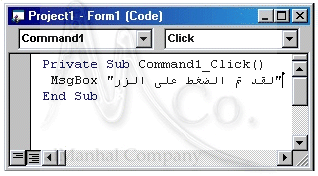 يستخدم الأمر MsgBox لعرض رسائل نصية على المستخدم. 5- من القائمة الموجودة في أعلى يسار النافذة اختر Form، ومن القائمة اليمنى اختر Click، فيظهر السطرين: Private Sub Form_Click ( ) End Sub وهذا دلالة على أن ما سنكتبه الآن سينفذ عند الضغط على سطح النافذة.1- اكتب الشفرة التالية بين السطرين السابقين: MsgBox “ لقد تم الضغط على سطر النافذة ” وبهذا ستبدو نافذة الشفرة مشابه للشكل. 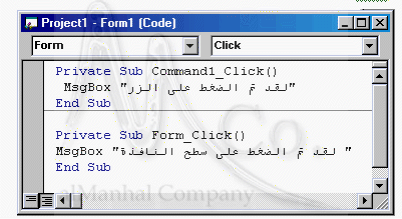 2- نفذ البرنامج السابق بالضغط على المفتاح F5 أو باختيار الأمر Run-Start، وبعد ذلك قم بتجربة البرنامج بالنقر على الزر ثم على النافذة، وانتبه للرسائل التي ستظهر. 3- احفظ هذا المشروع، لأنك قد تعود إليه لاحقاً. ملاحظة: تذكر أنك ستطالب بحفظ ملفين هما ملف النافذة ولاحقته FRM وملف المشروع ولاحقته VBP. الحدث Dblclick: يقع هذا الحدث عند الضغط المزدوج فوق الأداة. مثال: 1- ابدأ بمشروع جديد. 2- ضع أداة عنوان Label على النافذة. 3- في الحدث Dblclick الخاص بالأداة Label، قم بكتابة الأمر: End يجب أن تبدو نافذة الشفرة مشابة لما يلي: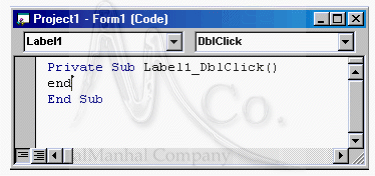 4- نفذ البرنامج، ثم اضغط فوق أداة العنوان ضغطتين مزدوجتين فينفذ الأمر End ويغلق البرنامج. الحدث KeyPress: يقع هذا الحدث عند الضغط على مفتاح ما من لوحة المفاتيح، ولمعرفة المفتاح المضغوط نستطيع اختبار قيمة الوسيط KeyAscii الخاص بهذا الحدث، حيث يمثل KeyAscii رقم المفتاح المضغوط في جدول الآسكي. مثال: 1- ابدأ بمشروع جديد. 2- ادخل إلى الحدث KeyPress التابع للنافذة Form، فتظهر لك نافذة الشفرة كما يلي: 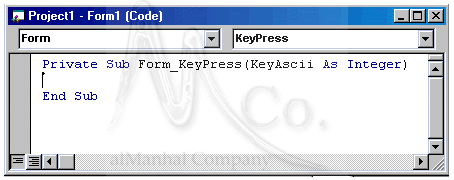 3- اكتب الأمر End. Private Sub Form_KeyPress(KeyAscii As Integer) End End Sub 4- نفذ البرنامج، واضغط على أي مفتاح فيُغلق البرنامج.ملاحظة: كان من الممكن تحديد مفتاح معين ليقوم بإغلاق البرنامج، وذلك باختبار قيمة الوسيط KeyAscii على الشكل: IF KeyAscii=27 THEN End أي إذا ضُغط على المفتاح 27 (Esc) قم بإنهاء البرنامج. الحدث Keydown: يقع هذا الحدث عندما نضغط فوق أحد أزرار لوحة المفاتيح وقبل الإفلات، وهو يقدم وسيطين هما: Keycode: وهو يمثل رقم المفتاح المضغوط، وهذا الرقم يشمل مفاتيح التحكم أيضاً. Shift: ويستخدم لمعرفة إن كان أحد مفاتيح التحكم (Ctrl, Alt, Shift) مضغوطاً أثناء ضغط المفتاح، فهذا الوسيط يمكن أن يأخذ إحدى القيم التالية: 1 ويعني أن المفتاح Shift مضغوطاً أثناء ضغط المفتاح. 2 ويعني أن المفتاح Ctrl مضغوطاً أثناء ضغط المفتاح. 4 ويعني أن المفتاح Alt مضغوطاً أثناء ضغط المفتاح. ملاحظة: لايوجد 3 لأن 3=2+1 ومعنى ذلك أن المفتاحين Shift و Ctrl مضغوطين، فانتبه لذلك! مثال: ادخل إلى الحدث KeyDown الخاص بالنافذة واكتب الشفرة: Private Sub Form_KeyDown(KeyCode As Integer, Shift As Integer) If Shift = 1 And KeyCode = 27 Then End End Sub أي إذا تم ضغط Shift+Esc قم بإنهاء البرنامج. الحدث KeyUp: وهو نفس الحدث Keydown تماماً ولكنه يقع بعد إفلات المفتاح المضغوط . الحدث MouseMove :يقع هذا الحدث عندما نقوم بتحريك مؤشر الماوس فوق النافذة، ويقدم أربع بارا مترات: 1. Button: ومنه تستطيع اختبار الزر المضغوط أثناء التحريك، ويأخذ هذا الوسيط ثلاث قيم هي: 1 للزر الأيسر،2 للزر الأيمن، 4 للزر الأوسط. ملاحظة: يمكن جمع الأرقام السابقة للحصول على ضغط زرين، فمثلاً الرقم 3 يعني أن الزرين الأيسر والأيمن مضغوطين أثناء تحريك الماوس. 2. Shift: ومنه تستطيع معرفة إن كان أحد المفاتيح (Shift,Ctrl,Alt) مضغوطاً أثناء تحريك الماوس. 3. X و Y: يمثلان إحداثيات مؤشر الماوس على النافذة. مثال: 1- أدخل الشفرة التالية في الحدث MouseMove التابع للنافذة: Private Sub Form_MouseMove(Button As Integer, Shift As Integer, X As Single, Y As Single) Line (0, 0)-(X, Y) End Sub أي ارسم خط من الموقع (0,0) إلى موقع المؤشر على النافذة (x,y). 2- نفذ البرنامج، ثم حرك مؤشر الماوس فوق النافذة وانظر كيف يتم رسم الخطوط. 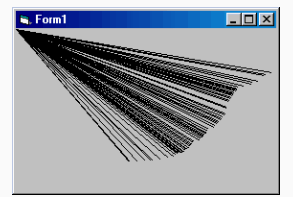 3-أغلق البرنامج ثم استبدل الشفرة السابقة بالشفرة التالية: IF Button = 2 Then Line (0, 0)-(X, Y) الآن – وبعد التنفيذ- لن يتم رسم الخط إلا إذا ضغطنا الزر الأيمن أثناء تحريك الماوس على النافذة. الحدث MouseDown: يقع هذا الحدث عندما يقوم المستخدم بالضغط على النافذة بأحد أزرار الفأرة وقبل الإفلات، وهذا الحدث يقدم أربع وسطاء هي نفسها وسطاء الحدث MouseMove. الحدث MouseUp: يشبه هذا الحدث حدث MouseDown ولكنه يقع عند إفلات زر الماوس بعد أن يكون مضغوطاً. الحدث Load: وهو خاص بالنافذة فقط، ويقع عند تحميل النافذة، أي يقم عند تنفيذ البرنامج. يستخدم هذا الحدث لعرض رسائل الترحيب، وتهيئة المتحولات وفتح الملفات وغير ذلك. مثال: 1-اكتب الأمر التالي في الحدث Load التابع للنافذة: MsgBox “مرحباً بكم” 2- نفذ البرنامج، وستلاحظ ظهور الرسالة السابقة قبل ظهور النافذة.يوجد عدة أنواع للمتحولات في Visual Basic، وذلك اعتماداً على مجال رؤية المتحول وعمره. -المتحولات الخاصة: ويصرح عنها ضمن الإجرائية (الحدث)، وعمر هذه المتحولات يساوي فترة استدعاء الإجرائية، أما مجال رؤيتها فهو داخل الإجرائية فقط، ويتم التصريح عن المتحولات بالشكل: Dimاسم متحول As نوع معطيات أنواع المعطيات المتوفرة في VB5 : إليك الجدول التالي الذي يبين أنواع المعطيات المتوفرة في Visual Basic: نوع المعطيات الحجم في الذاكرة المجال Byte 1 Byte 0 To 255 Boolean 2 Bytes True Or False Integer 2 Bytes - 32,768 To 32,767 Long 4 Bytes +2,147,483,647 To -2,147,483,648 Single 4Bytes -3.402823E-38 To -1.401298E-45 +1.401298E-45 To 3.402823E38 Double 8 Bytes 4.94065645841247E-324 To 1.79769313486232E308 Currency 8 bytes -922,337,203,685,477.5808 To 922,337,203,685,477.5807 Date 8 bytes January 1, 100 To December 31, 9999 String Length of string 1 to approximately 65,400 Variant with numbers 16 Bytes Any numeric value up to the range of a Double Variant With characters 22 Bytes + string length Same range as for variable-length String User-defined Number required by elements The range of each element is the same as the range of its data type. مثال1: 1- ابدأ بمشروع جديد. 2- ضع زر أوامر. 3- في الحدث Command1_Click اكتب الشفرة: Dim x AS Integer Dim y AS Integer Dim z AS Integer x = 3 y = 5 z = x + y Print z يقوم هذا البرنامج بالتصريح عن ثلاث متحولات خاصة في الحدث Click التابع لزر الأوامر، ومن ثم يقوم بعملية جمع عددين وإظهار النتيجة. مثال 2: 1- استبدل الشفرة السابقة بما يلي: Dim x AS Integer x = x + 1 Print x 2- نفذ هذا البرنامج، واضغط على الزر عدة مرات ستجد أنه في كل مرة سيُطبع العدد واحد على الشاشة رغم أننا نزيد قيمة x، وذلك لأن x متحول خاص ينتهي عمره بمجرد انتهاء الضغط، ويتولد من جديد عند بداية الضغط.3- ضع زر أوامر ثاني Command2 واكتب في الحدث Click : Print x ثم نفذ البرنامج واضغط على الزر ستجد أنه يتم طباعة صفر في كل مرة، وذلك لأن المتحول x غير مُعرف بالنسبة للزر الثاني.2- المتحولات العامة على مستوى النافذة: يتم التصريح عن هذه المتحولات في القسم General-Declarationsعلى الشكل: 1- نظهر نافذة الشيفرة بأي طريقة كانت . 2- من القائمة اليسرى نختار القسم General. 3- من القائمة اليمنى نختار القسم Declarations . وفي هذا القسم يتم التصريح عن المتحولات العامة على مستوى النافذة أي المتحولات التي ستُرى من قبل جميع الأدوات والإجراءات والدوال الموجودة على هذه النافذة ، وستحافظ هذه المتحولات على قيمتها ابتداء من لحظة تحميل النافذة إلى الذاكرة ولغاية إزالتها من الذاكرة . 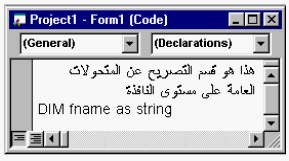 مثال: 1- إدخل إلى قسم التصريحات العامة General-Declarations وصرح عن متحول من نوع عدد كسري: Dim x AS Integer المتحول x سيكون معروف لدى جميع الأدوات الموجودة على النافذة .2- ضع زر أوامر Command1 واكتب في الحدث Command1_Click : x = x + 1 Print x 3- ضع زر أوامر Command2 واكتب في الحدث Command2_Click : Print x 4- نفذ البرنامج ثم اضغط على الزر الأول، ستجد أنه كلما ضغطت على الزر ستزداد قيمة x بمقدار واحد وستُطبع القيمة الجديدة، اضغط على الزر الثاني ستجد أنه سيطبع قيمة x، أي أنه يعرف المتحول x. ملاحظة: بالنسبة للمتحولات العامة على مستوى المشروع، والمتحولات الساكنة فسنأتي على شرحهما لاحقاً. |
|
#5
| ||
| | ||
| === يُتبع باقي الموضوع === أي ملاحظات أو إستفسارات عن هذا الموضوع فأنا حاضر.. |
 |
| مواقع النشر (المفضلة) |
| |
 المواضيع المتشابهه
المواضيع المتشابهه | ||||
| الموضوع | كاتب الموضوع | المنتدى | مشاركات | آخر مشاركة |
| اليهود يستعدون 2012 تمهيد العالم لقدوم المسيح الدجال | laaziza | أرشيف المواضيع الغير مكتمله او المكرره او المنقوله و المخالفه | 4 | 12-05-2013 02:15 AM |
| الدرس الاول في دروس الفيجوال بيزيك | ظل الكيو كو شن كاي | أرشيف المواضيع الغير مكتمله او المكرره او المنقوله و المخالفه | 0 | 01-23-2010 07:20 AM |
| كتاب الفيجوال بيسك | ابو خطاب | تحميل كتب مجانية, مراجع للتحميل | 7 | 05-21-2009 09:58 AM |